【无线连接】IP Camera无线连接设置教程-无线路由器
欢迎您访问我爱IT技术网,今天小编为你分享的是电脑教程路由器怎么设置系列之:【IP Camera无线连接设置教程】,下面是详细的分享!
IP Camera无线连接设置教程
TP-LINK TL-SC3130G与TL-SC3171G网络摄像机带有无线连接功能,可以通过无线网络连接对其进行设置与管理,本文使用TL-SC3130G和TL-WR541G+无线路由器为例介绍连接设置过程。

注意:IP Camera产品默认的管理IP为DHCP获取,如果直接与电脑相连,请使用Intelligent IP Installer软件搜寻IP Camera随机产生的管理IP;如果接在带有DHCP Server功能的设备(如路由器产品)下,则可以动态获取DHCP池内的IP地址。
步骤一:搜索IP Camera的管理IP地址。安装产品附带光盘中的Intelligent IP Installer软件,并按图示有线连接搜,寻到其管理IP地址(如果您已经获取了IP Camera的IP地址,此步可以跳过)
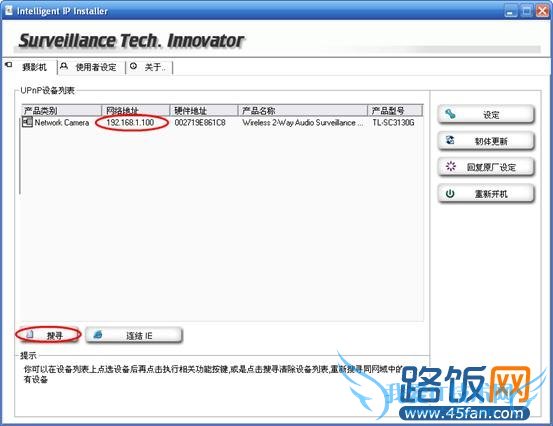
步骤二:管理IP Camera。修改电脑的IP地址,与IP Camera的IP地址处于同一网络段,在浏览器地址栏输入搜寻到的IP Camera的IP地址(此例中IP Camera的管理IP为192.168.1.100)。在弹出的窗口中输入登录帐号(admin/admin),进入IP Camera的WEB管理界面。

步骤三:设置无线连接。点击确定后跳至IP Camera的首页主界面,点击设定后进入设置界面。
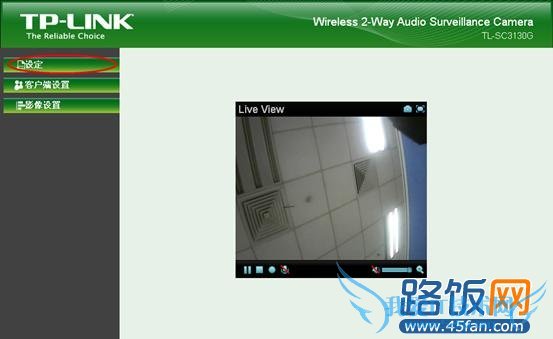
在设定界面左边菜单栏,点击基本设定à网络设定à无线网络,开启无线网络开关。点击更新键后搜索无线信号,选取要连接的无线ESSID,设置正确的加密方式并输入密码后,即可与发射该无线信号的设备连接。
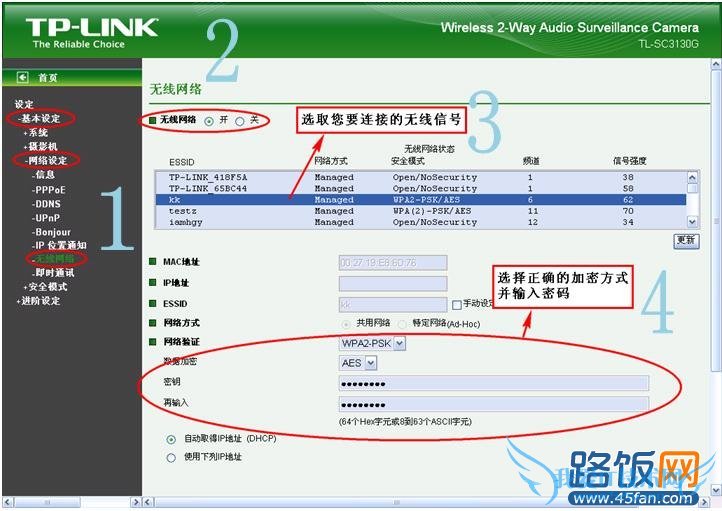
相关设置完成后点击确认后会弹出设置成功应用提示框,点击确定,设置成功。


步骤四:设置完成。拆去TL-SC3130G 与TL-WR541G+之间的连线。
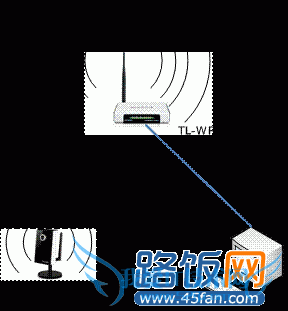
无线连接成功后,IP Camera无线模块获取IP地址,使用Intelligent IP Installer软件搜寻,发现该IP Camera获取新的IP地址,在浏览器地址栏中输入该IP地址可以通过无线管理该IP Camera。
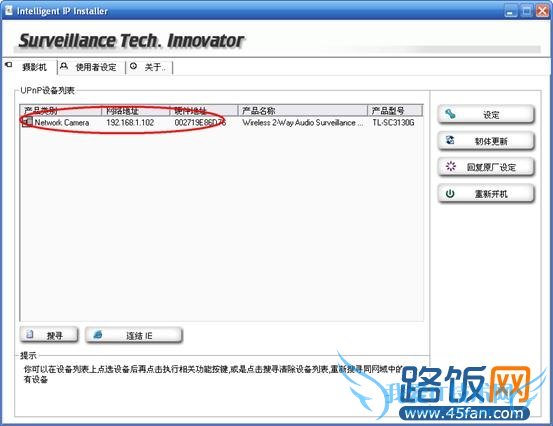
关于IP Camera无线连接设置教程的用户互动如下:
相关问题:怎么把路由无线网络连接设置成固定ip地址
答:在路由器设置里有静态地址分配。 >>详细
相关问题:无线路由如何设置让每台电脑以固定IP上网,同时无...
答:以网关IP为192.168.1.1为例: 1、开启无线路由器的DHCP功能,并将路由器的IP地址池改为192.168.1.100~192.168.1.199,然后将电脑的IP地址设置为“使用下面的IP地址”,并指定IP地址为192.168.1.2至192.168.1.99之间的IP,网关不变。 2、进入DHCP项... >>详细
相关问题:怎样设置笔记本电脑无线网络连接的IP地址,网管,DNS
答:1、点开始-控制面板-网络连接。 2、双击无线网络连接。 3、点无线网络连接状态栏属性,双击TCP/IP协议。 4、根据需要设置IP、网关和DNS参数。 >>详细
- 评论列表(网友评论仅供网友表达个人看法,并不表明本站同意其观点或证实其描述)
-